Quantas vezes você já entrou em um site e apareceu aquela mensagem “Gostaria de receber notificações do site…?”. Várias, não é mesmo? Isso sem ter que citar as ocasiões em que você sem querer acabou aceitando receber as notificações. Dessa forma, depois de todas as atualizações do site, chega uma notificação, que dependendo da situação pode incomodar e até mesmo atrapalhar os usuários em tarefas bem mais importantes. Por esse motivo, muitas pessoas acabam procurando informações de como desativar as notificações do Google Chrome.
Veja também como atualizar o seu Google Chrome!
Além disso, temos que admitir que muitos sites tem começado a ficar muito “irritantes”, já que persistem em oferecer as notificações. É claro que a ideia de alertar os usuários sobre as novidades é muito boa, no entanto, essa prática pode se tornar muito redundante, já que muita das notificações podem não ser úteis e repetitivas.
Portanto, pensando nas pessoas que não suportam mais receber as notificações do navegador e que estão se sentindo prejudicadas pelas suas aparições importunas, montamos um tutorial ensinando a desativar as notificações do Google Chrome. Confira abaixo:
Como desativar as notificações do Google Chrome?
Esse processo é bem rápido e não apresenta nada de complexo.
- Em primeiro lugar, clique sobre o ícone de três pontos do Chrome que está localizado no canto superior direito da interface do navegador. Em seguida, selecione a opção “Configurações”;

2. Agora, selecione a opção “Privacidade e Segurança” que está localizado no canto esquerdo da sua tela;

3. Em seguida, você deve escolher a opção “Configurações do site”;

4. Dessa forma, desça a tela para encontrar a opção “Notificações”;

5. Por fim, você está na tela de configuração das notificações. Existem 4 opções para serem configuradas:
- Os sites podem pedir para enviar notificações: caso você selecione essa opção, os sites continuarão fazendo o pedido para enviar as notificações. Mas se não for ativado, os sites não devem te incomodar mais;
- Usar mensagens mais silenciosas: essa opção só irá aparecer caso tenha permitido que os sites façam o pedido de notificações. No entanto, ativando essa opção, as notificações que forem atrapalhar a sua experiência serão bloqueadas;
- Sites Bloqueados: todos os sites que já tiveram as notificações recusadas vão aparecer aqui. Dessa forma, ao clicar em cada um deles, você pode editar as suas permissões e até retirar da lista. Além disso, é possível adicionar os sites de forma manual;
- Sites permitidos: todos os sites que você permitiu enviar notificações devem aparecer aqui. Dessa forma, clicando em cada um deles, você pode editar as suas permissões e caso queira, também pode bloquear as notificações. Além disso, é possível adicionar os sites de forma manual.

Pronto! Agora bloqueie os sites que estão te incomodando de alguma maneira. Por fim, caso não queira receber mais nenhuma dessas notificações, desative a opção “Os sites podem pedir para enviar notificações”.
Gostou? O que achou? Deixe seu comentário. Além disso, não se esqueça de entrar no nosso grupo do Telegram. É só clicar em “Canal do Telegram” que está localizado no canto superior direito da página!

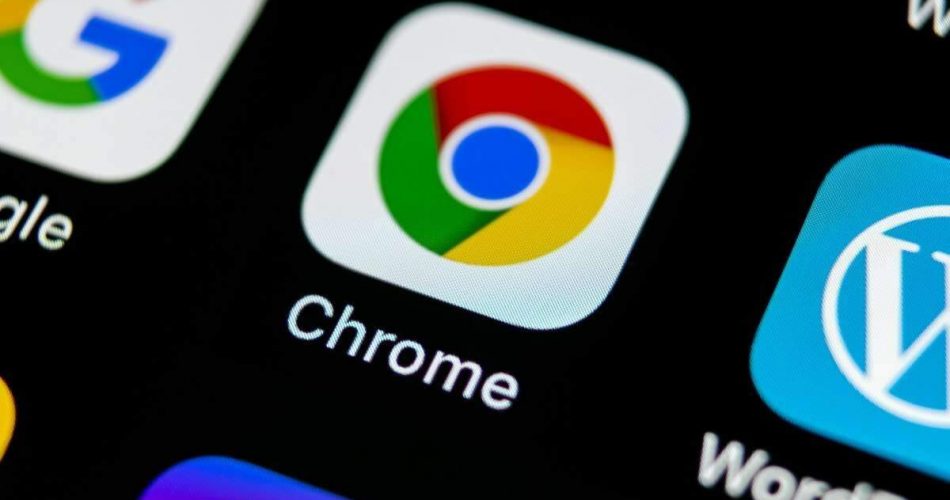
Comentários